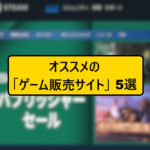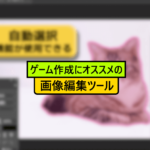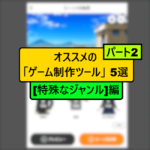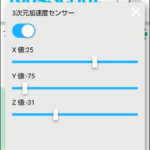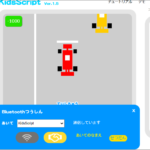今回は、作成画面について解説していきたいと思います。
作成画面の機能については、公式のFAQも参考にしてみてください。
作成画面について
Game Designer Actionの作成画面は、下の画像のようになっています。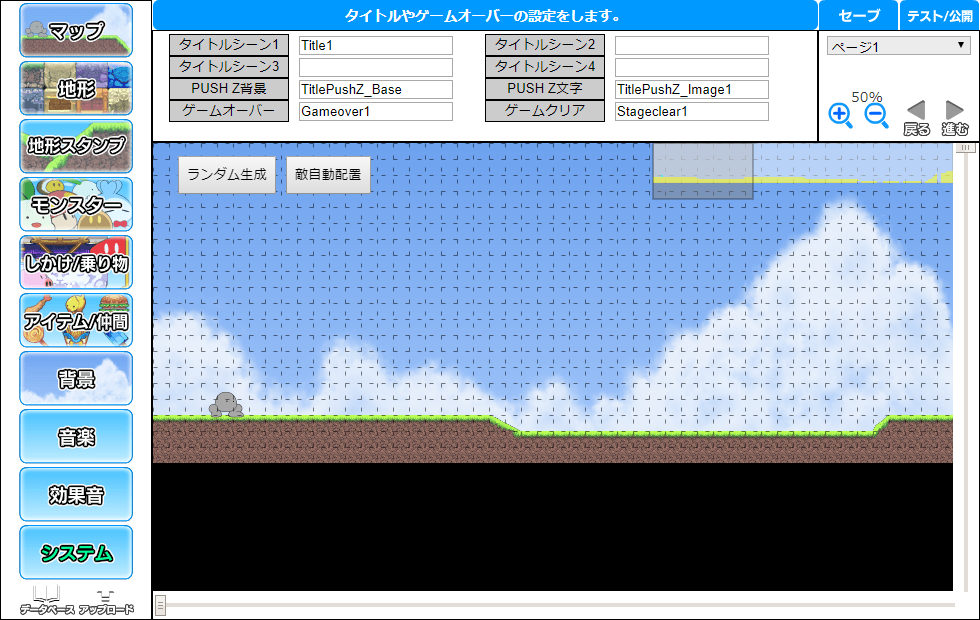
この記事では、機能を大きく4つに分けて解説していきます。
マップ作成画面
「マップ作成画面」は、マップの内容を作成するための画面です。
地形や敵などを選択した後に画面をクリックすると、選択した物体を配置することができます。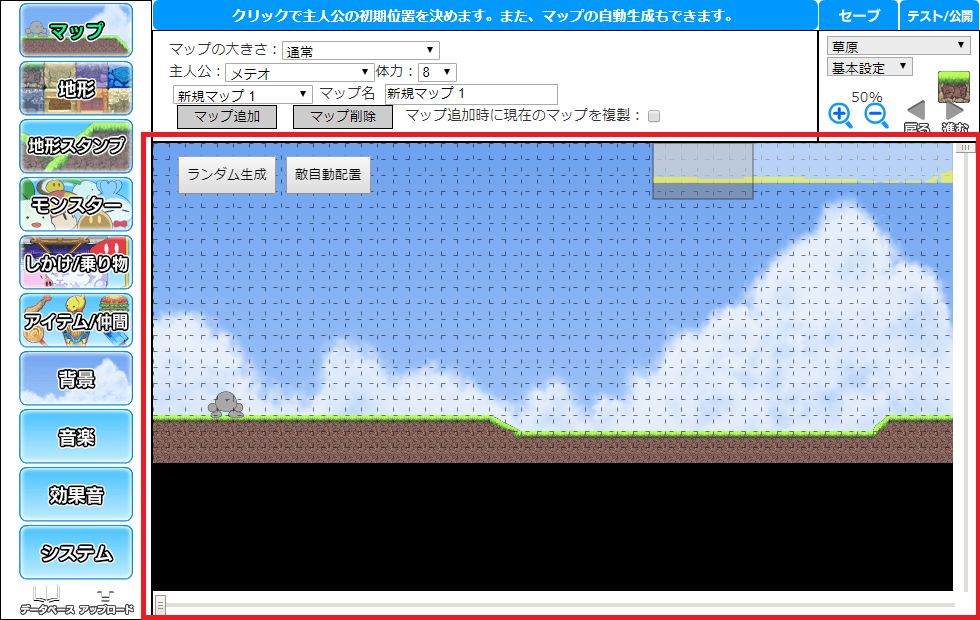
マップ作成画面の右上には、簡易マップがあります。
現在の表示範囲やマップ全体の様子が表示されています。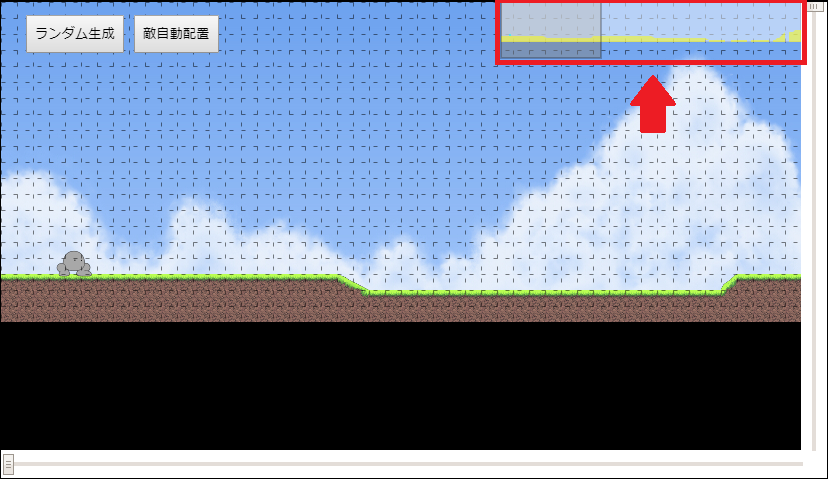
表示範囲を変更したい場合は、赤枠内にあるバーを動かします。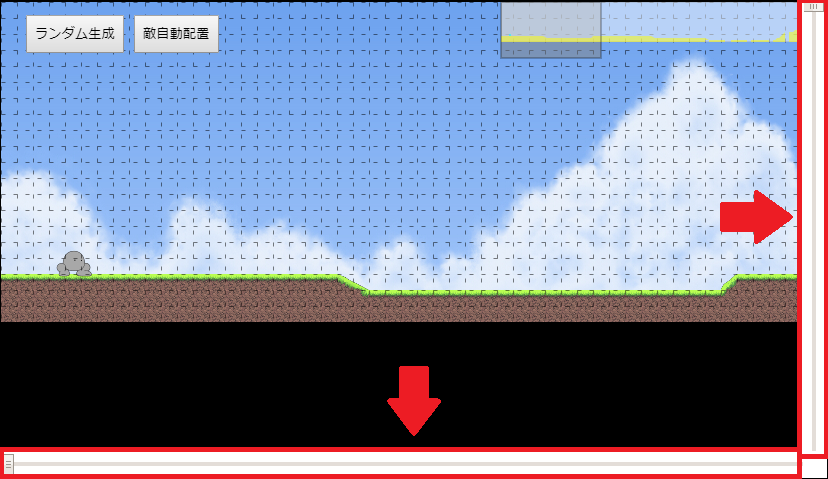
左上にある「ランダム生成」は地形を、「敵自動配置」は敵やアイテムを自動で配置します。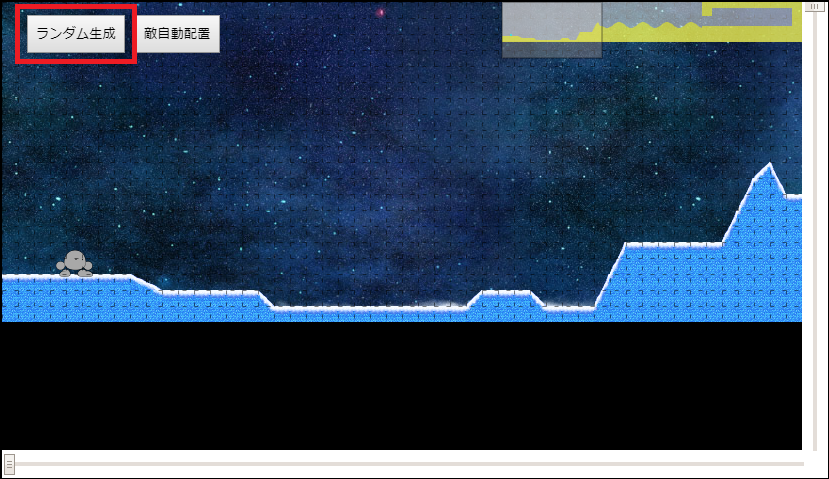
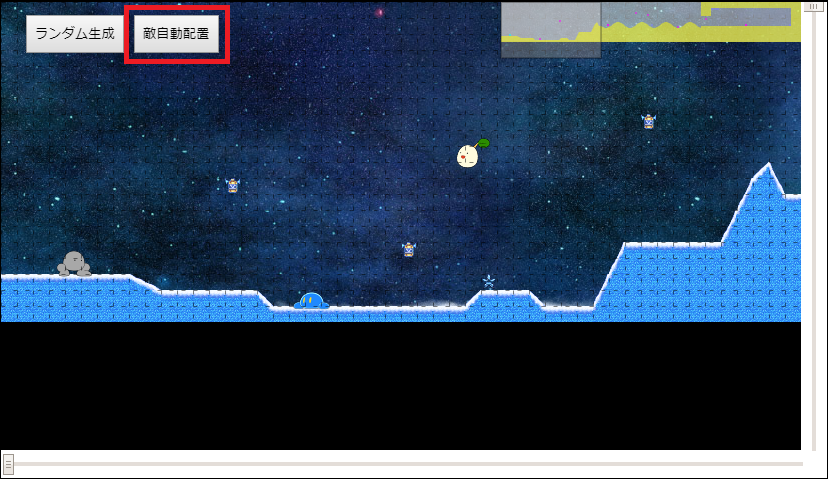
カテゴリー選択画面
「カテゴリー選択画面」は、設定するカテゴリーを選択する画面です。
カテゴリーは全部で10個あり、それぞれのボタンをクリックすると選択できます。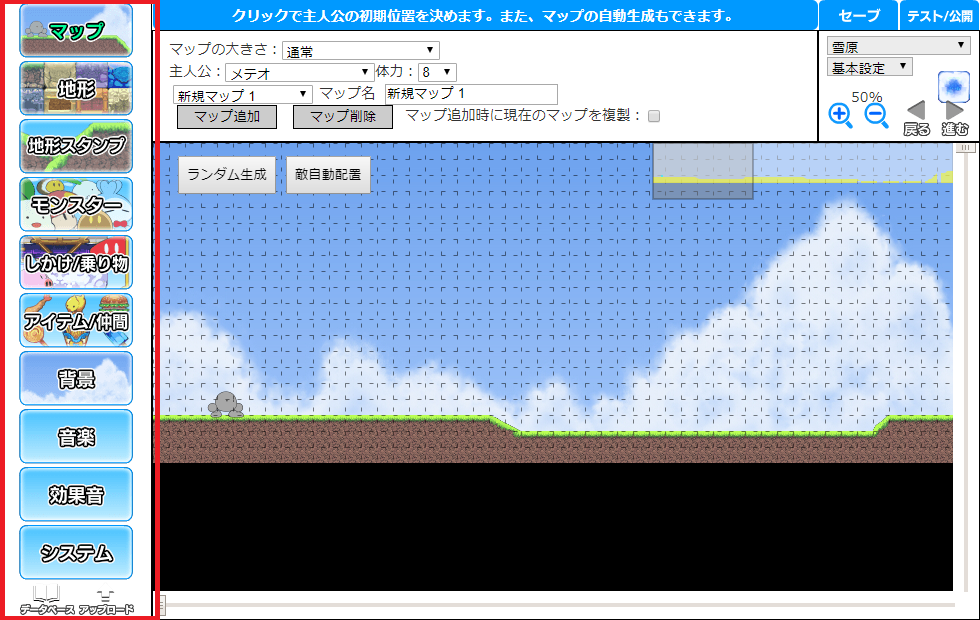
左下にある「データベース」は、カテゴリー内のキャラクターの設定をする機能です。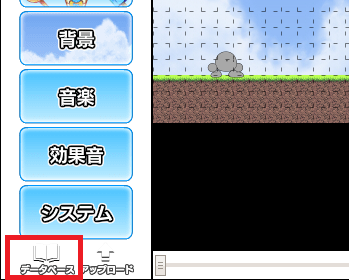
名前や説明文、使用する画像などの設定ができます。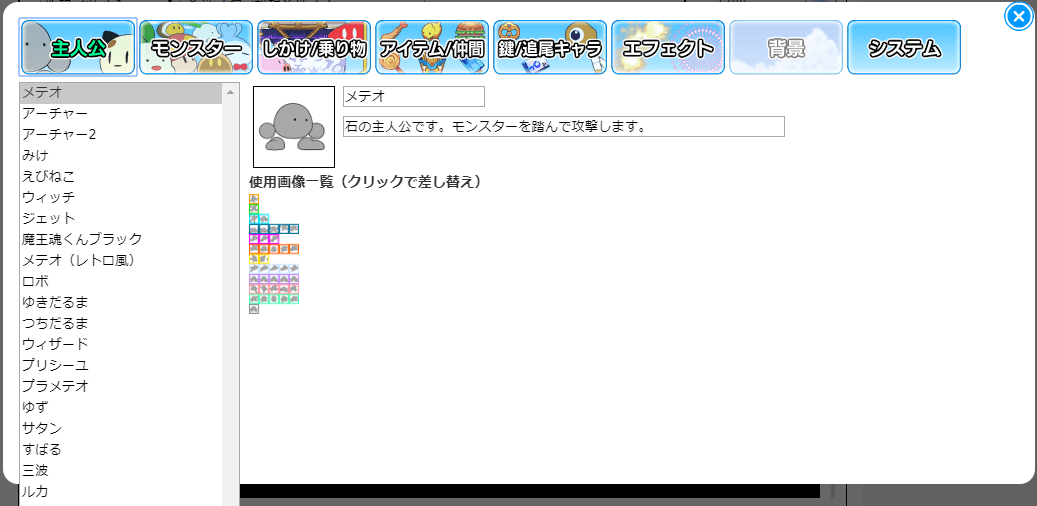
右下にある「アップロード」は、素材を追加する機能です。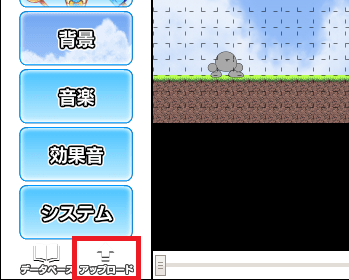
クリックすると、このような画面が表示されます。
赤枠内のボタンから、アップロード画面を開きます。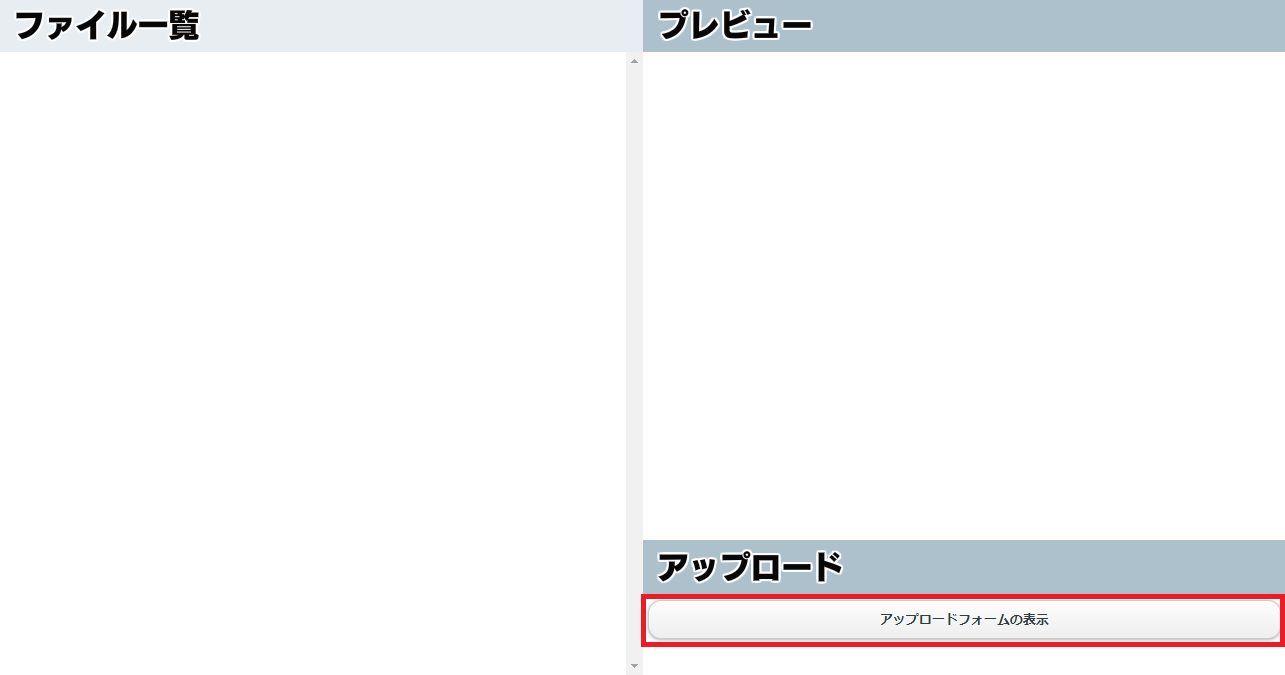
アップロード画面では、赤枠内のボタンでファイルと追加する場所を選択します。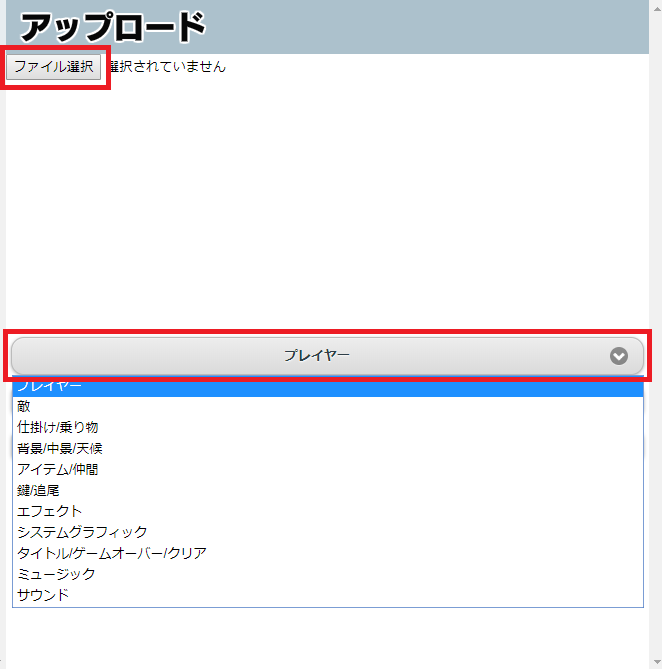
その後、「アップロードの開始」をクリックすると、素材が追加されます。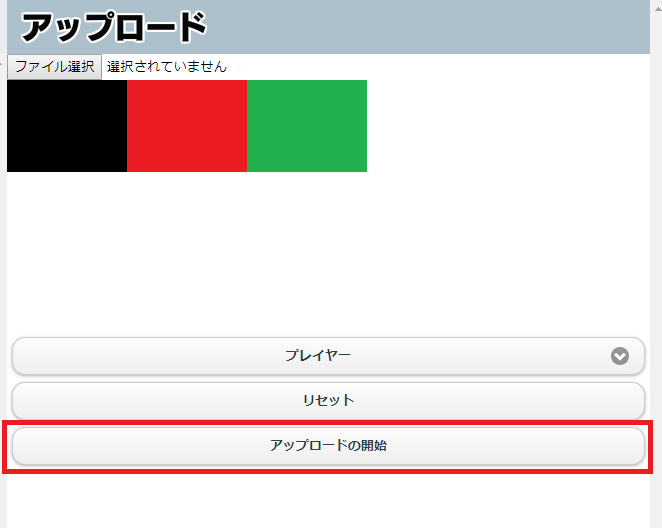
追加されると、左側に素材の名前が表示されて、選択すると画面右側に画像が表示されます。
「削除」ボタンをクリックすると、素材を削除します。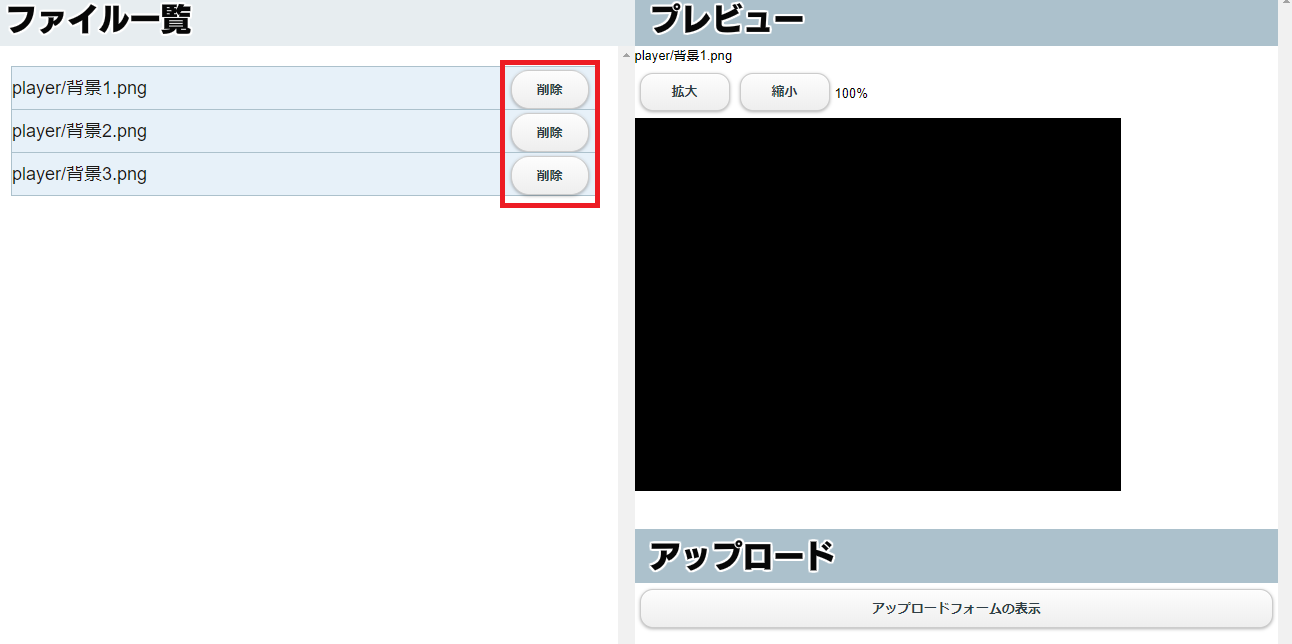
また、作成画面では更新をするための画面が表示されます。
赤枠内のボタンをクリックすると、素材の内容が更新されます。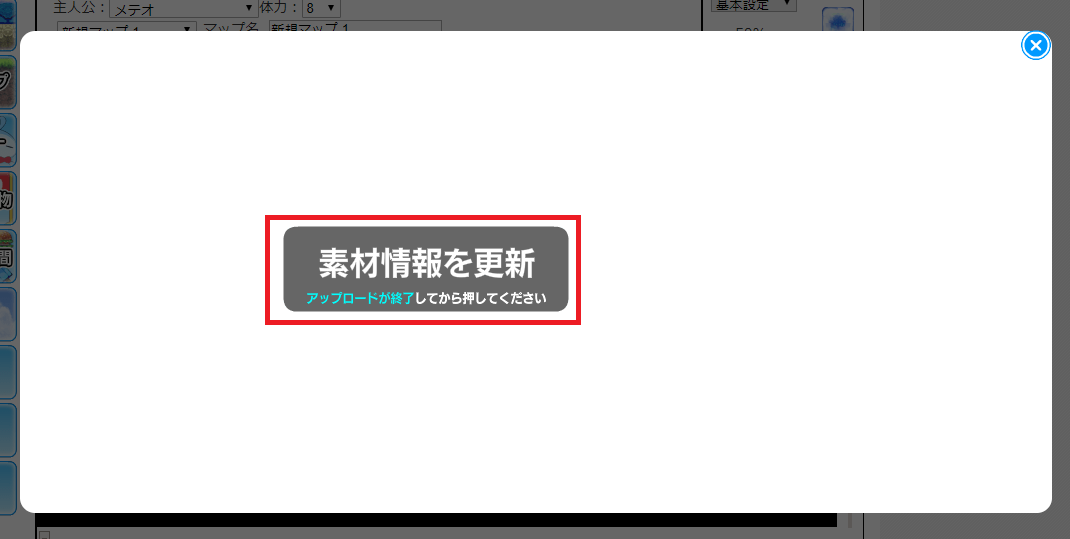
カテゴリー設定画面
「カテゴリー設定画面」では、選択した素材の設定・配置をする画面です。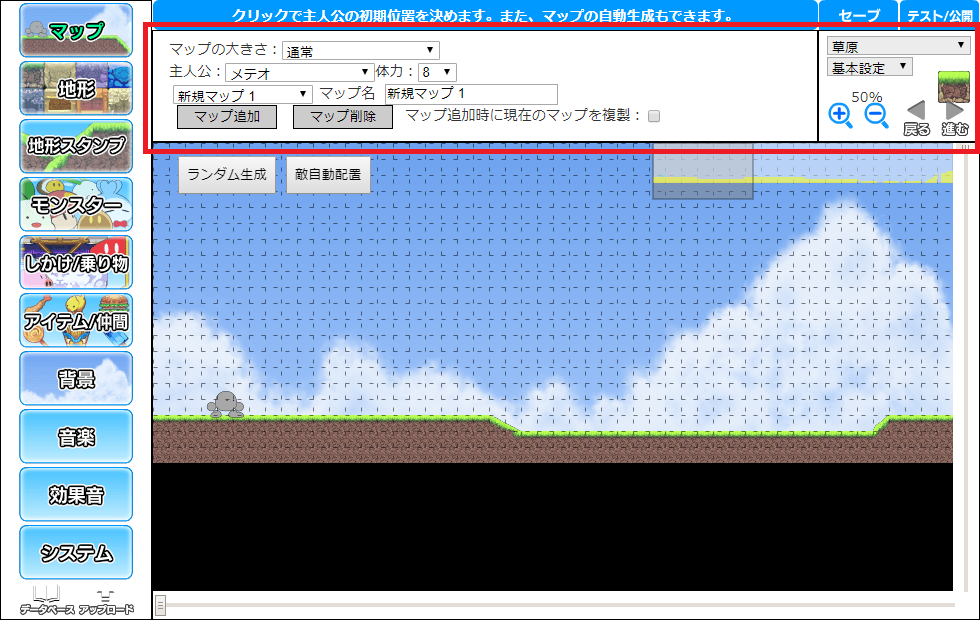
設定・配置できる内容については、赤枠内で説明されます。
ただし、赤枠内にある設定だけは、全てのカテゴリーで設定できます。
左側にある設定は、表示範囲のサイズを変更します。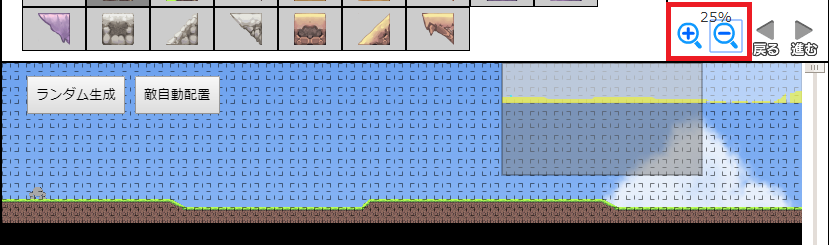
右側の設定は、設定した内容を元に戻す、または進めることができます。
メニュー
作成画面の右上には、メニューがあります。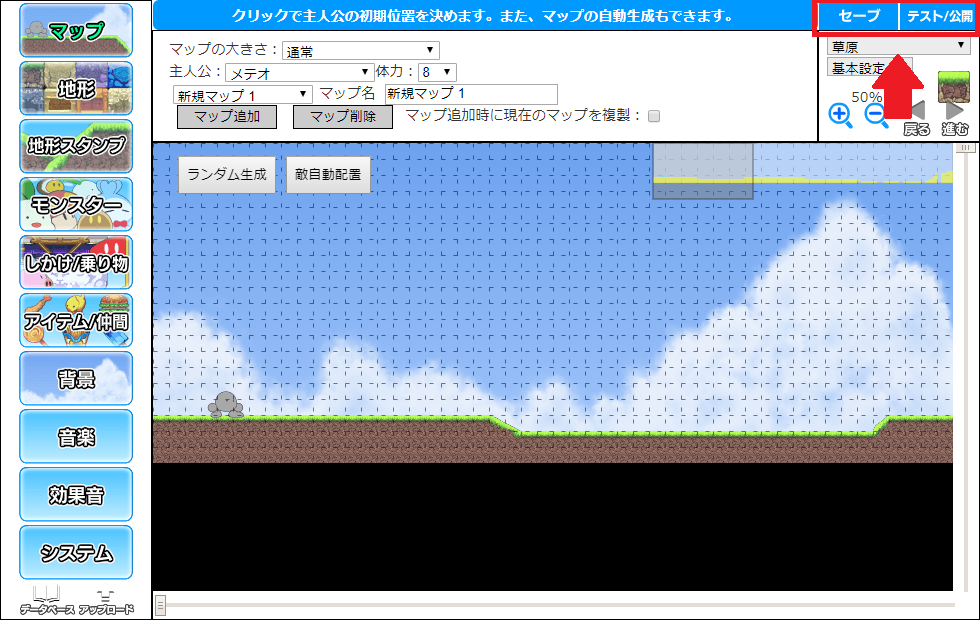
メニューには、2つの機能があります。
セーブ
「セーブ」は、作成した内容を保存する機能です。
保存したゲームの作成は、「マイページ」の「投稿ゲーム」にあるゲームの「エディット」から再開できます。
テスト/公開
「テスト/公開」は、作成したゲームを簡易的にプレイして、PLiCyに投稿する機能です。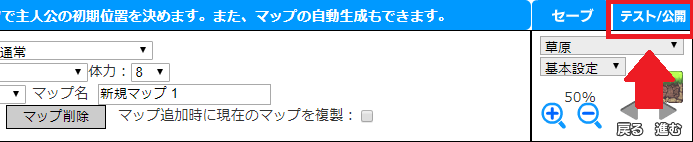
クリックすると、ゲーム画面が表示されて、ゲームのテストプレイができます。
作成画面に戻る場合は「エディットモード」を、公開する場合は「公開する」をクリックします。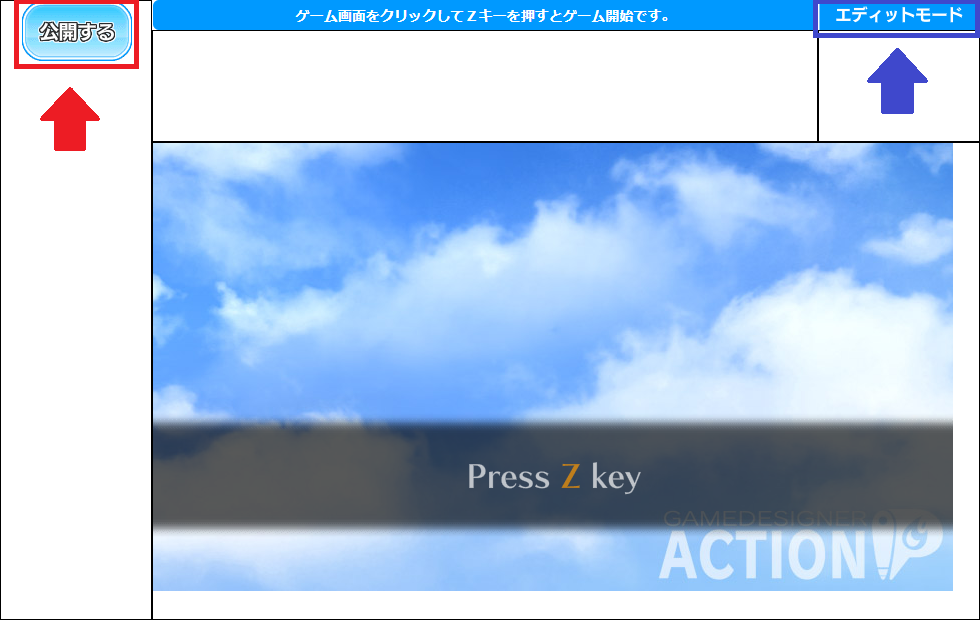
ただし、ゲームプレイ中は「公開する」は非表示になり、「エディットモード」は「タイトルに戻る」に変更されます。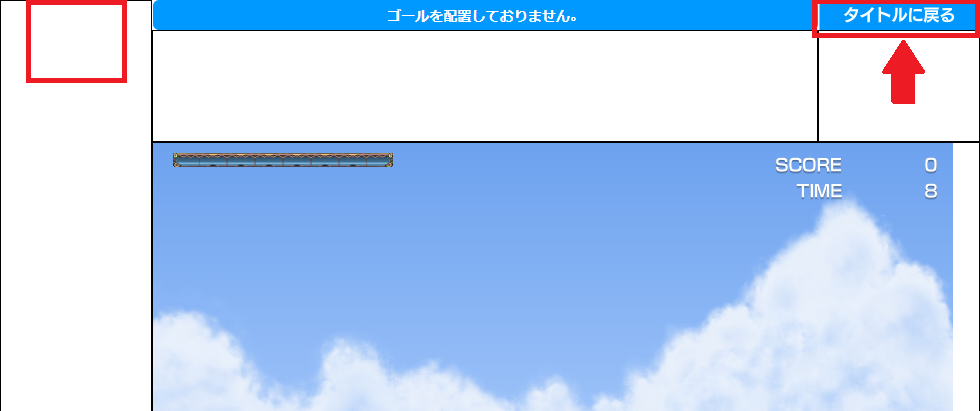
テストプレイをした後に作成画面に戻ると、赤枠内にボタンが表示されます。
このボタンをクリックすると、テストプレイ時の移動ルートをマップ作成画面に表示します。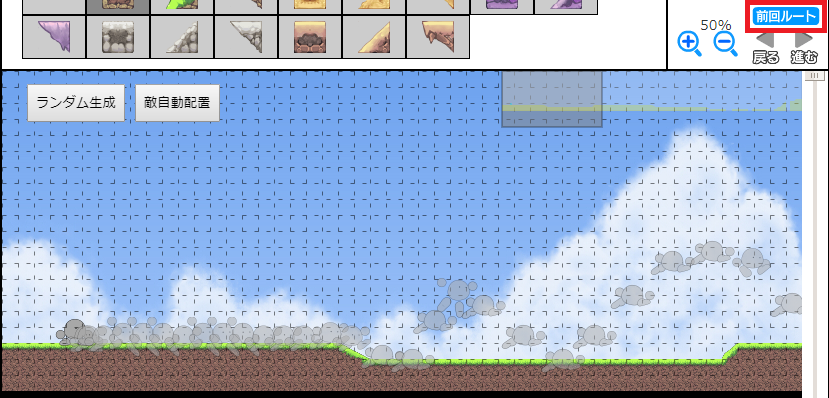
投稿の時には、ゲームの設定画面が開くので、紹介文や公開範囲などの設定をした後、問題なければ「設定変更」をクリックします。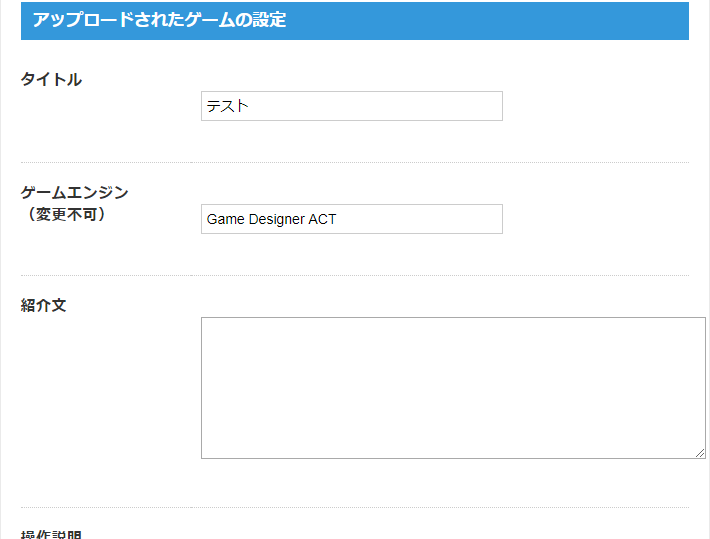
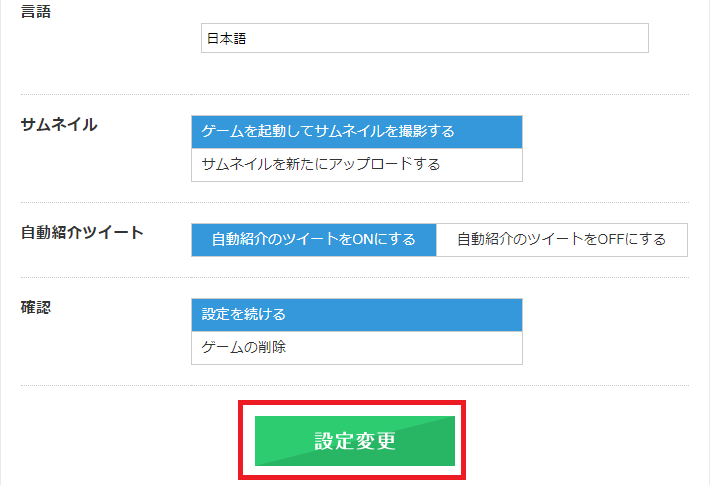
次回
今回は、作成画面についての解説をしました。
PLiCyでは、PLiCyの公式アカウントが作成したゲームも投稿されているので、是非プレイしてみてください。
次回は、カテゴリー「マップ」の解説をしていきます。